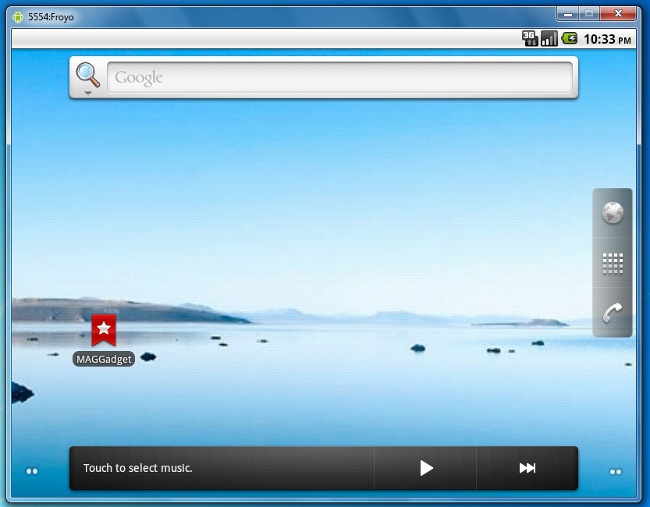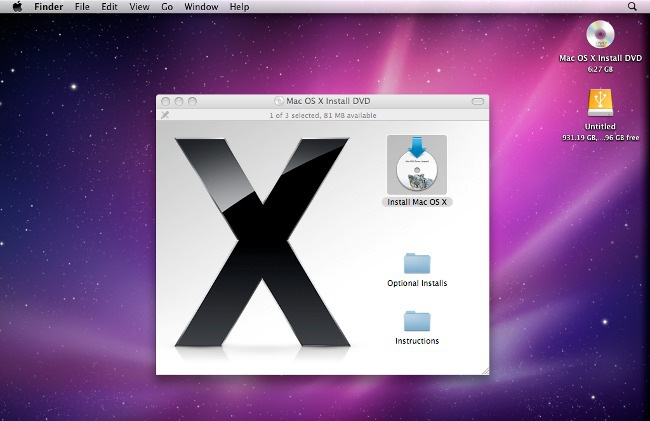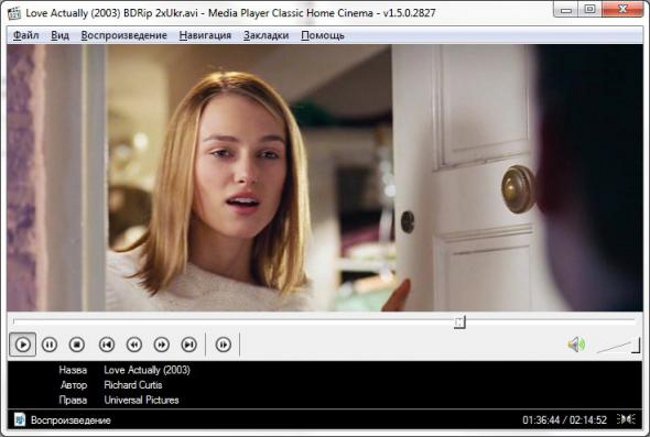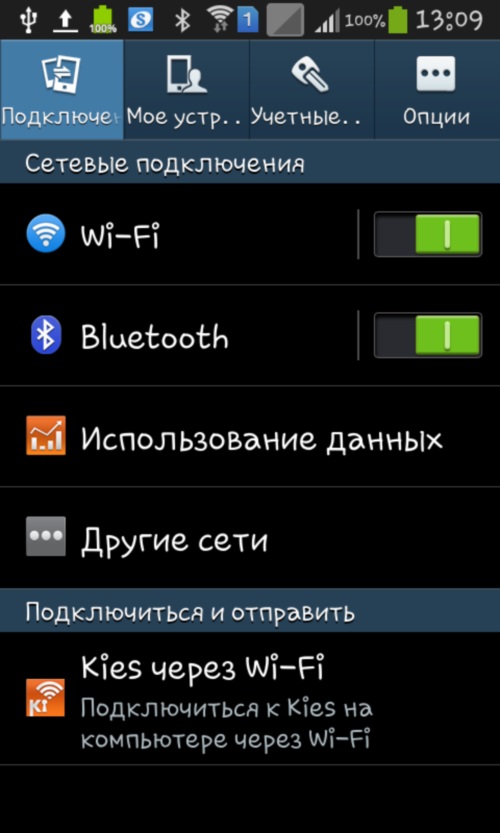あなたのコンピュータにAndroidをインストールする方法

Androidオペレーティングシステムは毎日人気を集めています。主にモバイルデバイス(タブレットPCやスマートフォン)向けに設計されています。この記事では、 あなたのコンピュータにAndroidをインストールする方法 モバイルガジェットを購入することなく、知人のために。
このオペレーティングシステムの主な競合相手AppleデバイスにiOSがインストールされています。しかし、あなたがiPhoneやiPadの所有者であり、突然あなたのデバイスのファームウェアを更新する必要があった場合は、お金を払う必要があります。 Androidシステムは無料で更新できます。これが利点です。
あなたが "緑色のロボット"このオペレーティングシステムでデバイスを購入したいという希望がある場合は、テスト用にAndroidをコンピュータにインストールすることをおすすめします。これは非常に簡単です。
まず、あなたはandroid-x86.orgに行く必要があります。 そこからシステムの最新バージョンをダウンロードする、公開されているISOイメージファイル形式。ダウンロードするには、ブラウザの内蔵ローダーと、Download Masterなどの特別なプログラムの両方を使用できます。
さらにそれが必要である ブートディスクまたはフラッシュドライブを作成する。通常、そのようなタスクを使用すると、ディスクを作成するプログラムに対処できます。完璧に適した無料アプリケーション UltraISOインターネットから簡単に見つけてダウンロードすることができます。このプログラムをインストールしても、何も複雑ではありません。 UltraISOをインストールしたら、プログラムを実行します。
メニューに入る "ファイル" 選択 «開く...»。次に、Androidオペレーティングシステムのイメージファイルを選択する必要があります。その後、プログラム UltraISO イメージに含まれるすべてのファイルが表示されます。これは、アプリケーションが正常にISOファイルを開き、さらに動作できることを示します。
今すぐメニューをクリックしてください «ブートストラップ» 選択 "ハードディスクイメージを焼く..."。表示されるダイアログで、アイテムを見つけます 「記録方法」 ドロップダウンリストで USB-HDD +。もちろん、録音のためにUSBフラッシュドライブを挿入する必要があります。次に、ボタンをクリックします。 "記録".
挿入されたフラッシュドライブが何らかの種類のものである場合情報が表示されると、フラッシュドライブ上のすべてのデータが消去されるという警告を示すダイアログボックスが表示されます。フラッシュドライブの内容が不要な場合は、「はい」ボタンをクリックしてください。
録音には時間がかかりますが、プロセスの状態は特殊な インジケータ。記録が完了した後、フラッシュドライブは使用準備ができているとみなすことができます。
2つのオプションがあります。 コンピュータにAndroidをインストールするか、LiveUSBモードでオペレーティングシステムを起動する。最初のオプションを使用する場合は、アプリケーションを使用して作成できる、いわゆる仮想マシンにAndroidをインストールすることをお勧めします VirtualBox.
インストール手順は非常に簡単です:VirtualBoxを起動し、仮想マシンを作成するための領域を割り当ててから、USBフラッシュドライブを挿入します。アイテムを選択する場所にメニューが自動的に表示されます 「Androidをハードディスクにインストールする」。インストール後、表示されるダイアログで 「Android-x86を実行する」数秒後にオペレーティングシステムが完全に動作します。
第2の選択肢 - USBフラッシュドライブからAndroidオペレーティングシステムを実行する - 慣れ親しみに最適です。これを行うには、表示されるメニューでフラッシュドライブを接続した後、 インストールせずにAndroidを実行する。これを使用することをお勧めしますオプションを使用すると、インストールがはるかに簡単で、さまざまなAndroidベースのアプリケーションを実行して使用することもできます。起動すると、オペレーティングシステムはWebカメラ、サウンドカード、Wi-Fiアダプタなどのデバイスを自動的に検出します。